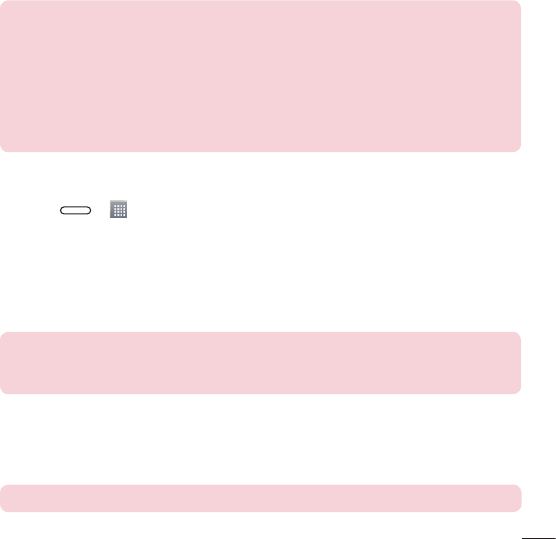33
Bluetooth
U kunt data verzenden via Bluetooth door een applicatie voor het verzenden van data te starten, maar niet vanuit
het Bluetooth-menu, zoals bij de meeste andere mobiele telefoons.
OPMERKING:
t LG is niet verantwoordelijk voor het verlies, onderscheppen of misbruik van data die
worden verzonden of ontvangen via de Bluetooth-functie.
t Zorg er altijd voor dat u data deelt en ontvangt met apparaten die vertrouwd en goed
beveiligd zijn. Als er obstakels zijn tussen de apparaten, kan de afstand tussen de
apparaten worden verkort.
t Sommige apparaten, vooral apparaten die niet zijn getest of goedgekeurd door
Bluetooth SIG, zijn mogelijk niet compatibel met uw apparaat.
Bluetooth inschakelen en uw telefoon koppelen aan een Bluetooth-apparaat
U moet uw apparaat eerst aan een ander apparaat koppelen voordat u verbinding met dat apparaat kunt maken.
1 Druk op > > tabblad Applicaties > Instellingen > tabblad Netwerken > stel Bluetooth in
op AAN.
2 Tik nogmaals op het menu Bluetooth. De optie om uw telefoon zichtbaar te maken en de optie om
apparaten te zoeken worden getoond. Tik vervolgens op Zoek apparaten om alle apparaten binnen het
bereik van Bluetooth te tonen.
3 Kies het apparaat waarmee u de koppeling tot stand wilt brengen in de lijst.
Als het koppelen is gelukt, wordt uw apparaat met het andere apparaat verbonden.
OPMERKING: sommige apparaten, vooral headsets of handsfree autokits, hebben
mogelijk een vaste PIN-code voor Bluetooth, bijvoorbeeld 0000. Als het andere apparaat
een PIN-code heeft, wordt u gevraagd deze in te voeren.
Data verzenden met de draadloze Bluetooth-functie
1 Kies een bestand of item, zoals een contactpersoon, een agendagebeurtenis of een mediabestand uit een
geschikte applicatie of uit Downloads.
2 Selecteer de optie voor het verzenden van data via Bluetooth.
OPMERKING: de methode voor het kiezen van een optie kan per datatype afwijken.
3 Zoek een Bluetooth-apparaat en maak een koppeling.